Requisitos para el alojamiento (hosting)
En la plataforma de datos Brightspace se utiliza Amazon Web Services™ (AWS) para almacenar datos. Los datos se alojan en la misma región que su LMS.
Permisos

|
Nota: el Generador de Analíticas solo está diseñado para personas que no son estudiantes y, como tal, tiene un máximo de 20,000 observadores. Asegúrese de que solo los usuarios que necesitan acceso tengan el permiso Puede utilizar el Generador Analytics para mantener la audiencia por debajo de este límite. |
| Permiso |
Nivel del permiso |
Permite a los usuarios |
Los usuarios verán |
|---|
| Insights > Ver herramienta de Portal de Insights |
Organización |
Acceder a la página Portal de Insights |
Todos los paneles en el Generador de Analíticas
|
| Insights > Puede utilizar el Generador de Analíticas |
Organización |
Inicie el Generador Analytics
Hacer que los informes se compartan con ellos
|
Generador de informes de Insights
Crea al usuario como visualizador
|
| Insights > Puede gestionar el Generador de Analíticas |
Organización |
Administrar autores
Active el Generador Analytics
|
Generador de análisis
|
Roles del Generador Analytics
Autor
Cualquier usuario con un rol a nivel de organización y el permiso Puede utilizar el Generador Analytics, puede convertirse en autor si un administrador lo configura con el permiso Puede gestionar el Generador Analytics. Estos autores no necesitan tener el mismo rol.
Los autores pueden:
- Exportar paneles de control a CSV, Excel y PDF
- Compartir análisis, paneles y conjuntos de datos
- Crear y actualizar todos los conjuntos de datos
- Crear y actualizar todos los conjuntos de datos del Motor de cálculo en memoria paralelo superrápido (SPICE)
- Crear y actualizar informes de correo electrónico
- Suscribirse a los informes de correo electrónico
- Crear o actualizar alertas de límite
Los autores no pueden:
- Ver la capacidad de SPICE
- Agregar y ejecutar la detección de anomalías
- Crear y actualizar todas las fuentes de datos
- Crear o renombrar carpetas compartidas
Para agregar un autor:
- En el Portal de Insights y haga clic en Administrar autores.
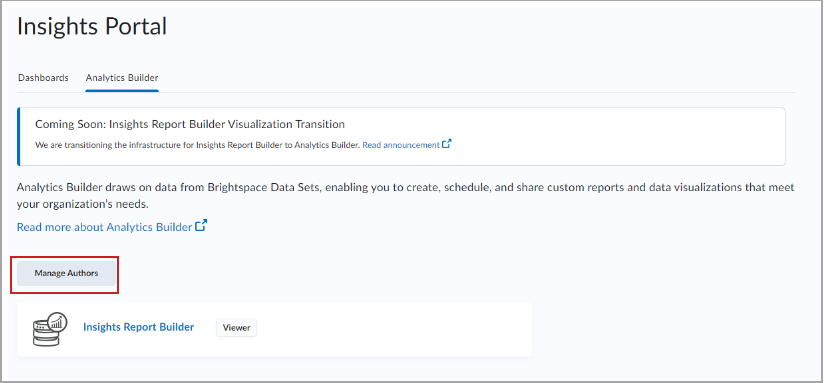
Figura: haga clic en Administrar autores para agregar o modificar autores.
- Haga clic en Nuevos autores.
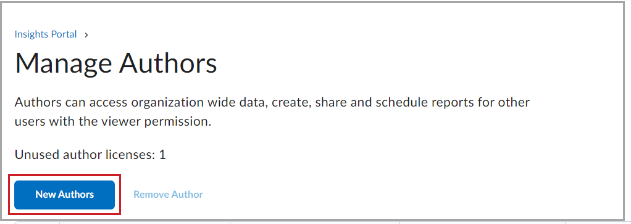
Figura: haga clic en Nuevo autor para seleccionar uno de los dos roles de autor para su implementación.
- Busque el rol de usuario y de nivel de organización al que desea asignar una licencia de autor.
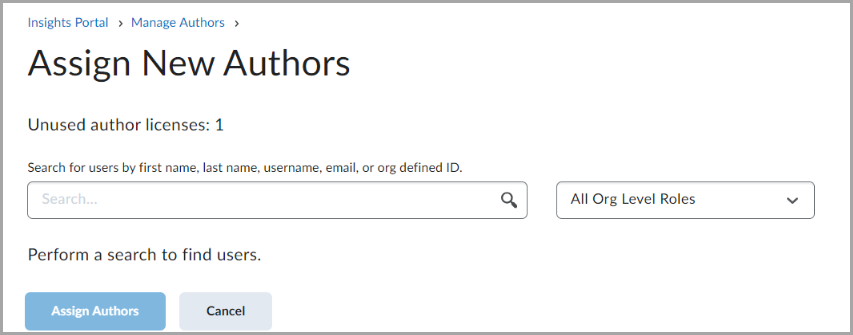
Figura: busque usuarios por nombre, apellido, nombre de usuario, correo electrónico o ID definida por organización.
- Haga clic en Asignar autores.
Lector
Por defecto, cada organización puede tener hasta 20,000 lectores.
Los lectores pueden:
- Exportar paneles a CSV, Excel o PDF
- Crear o actualizar alertas de límite
Los lectores no pueden:
- Compartir análisis, paneles y conjuntos de datos
- Crear o actualizar todos los conjuntos de datos
- Crear y actualizar todos los conjuntos de datos del Motor de cálculo en memoria paralelo superrápido (SPICE)
- Crear o actualizar informes de correo electrónico
- Suscribirse a los informes de correo electrónico
- Ver la capacidad de SPICE
- Agregar o ejecutar la detección de anomalías
- Crear o actualizar todas las fuentes de datos
- Crear o renombrar carpetas compartidas
Puede compartir recursos del Generador de Analíticas con un equipo de trabajo además de usuarios individuales. Esto mejora la escala en la que usted y otros autores de informes pueden distribuir información desde el Generador de Analíticas. Para compartir recursos con otras personas y grupos,
conceda el permiso Insights > Puede usar el Generador de Analíticas (Org) a los roles existentes de Brightspace. El generador de analíticas crea automáticamente equipos de trabajo basados en roles que tienen el permiso Puede usar el Generador de Analíticas con el formato: BrightspaceRoleName-RoleID. Por ejemplo: ProgramAdministrator-103.

|
Nota: Solo se admiten caracteres alfanuméricos en idiomas latinos. Los caracteres especiales y el espacio en blanco se eliminan automáticamente de los nombres de equipos de trabajo. |
Si el rol de un usuario cambia, ese usuario es automáticamente trasladado al grupo Generador de Analíticas que corresponde a su nuevo rol. Si se elimina un rol, también se elimina el grupo de Generador de Analíticas correspondiente. Se espera que las actualizaciones de la membresía del grupo en Brightspace se reflejen en el plazo de un día en el Generador de Analíticas.

|
Nota: Si el rol de un usuario cambia en Brightspace, también sigue siendo miembro del equipo de trabajo anterior hasta el día siguiente. En ese momento, el usuario se elimina de la pertenencia al grupo anterior y se agrega al grupo correspondiente a su nueva función, como se esperaba. |
Para compartir recursos y paneles con equipos de trabajo, los autores pueden utilizar el mismo flujo de trabajo que utilizaron anteriormente para usuarios individuales y pueden designar al equipo de trabajo como una de las siguientes designaciones:
- Visualizador: Todos los miembros del equipo de trabajo pueden ver, exportar e imprimir el recurso compartido
- Copropietario: Todos los miembros del equipo de trabajo pueden ver, exportar, imprimir, compartir y eliminar el recurso compartido

|
Nota: Si un lector pertenece a un grupo con el que se comparte un activo como copropietario, el lector sigue estando limitado por los permisos de ser lector.
|
Compartir un recurso, informe, conjunto de datos u otro recurso con un equipo de trabajo
- En la barra de navegación de su organización o desde el menú Administración del curso, haga clic en Portal de Insights.
- Haga clic en la pestaña Generador de Analíticas.
- Haga clic en Paneles y seleccione el recurso que desea compartir.
- En la página Permisos, haga clic en Agregar usuarios y equipos de trabajo.
- Busque el usuario o equipo de trabajo con quien desea compartir el recurso.
- En la columna Permisos, indique si desea designar al equipo de trabajo como Visualizador o Copropietario.

Figura: Indique si desea que los usuarios y equipos de trabajo invitados tengan privilegios de visualizador o de copropietario.
Video: Compartir y colaborar con el Generador de Analíticas
Uso de la seguridad a nivel de fila y columna con el Generador Analytics
Para crear conjuntos de datos que sean útiles y relevantes para informar a los consumidores, es posible limitar filas y columnas disponibles para usuarios específicos. Esto no es obligatorio, pero puede ayudar a distribuir y proteger puntos de datos específicos en sus informes.
- La seguridad a nivel de fila le permite conceder permisos para que los instructores puedan ver solo los cursos que imparten. Un administrador o jefe de departamento puede compartir un panel de control con varios instructores. Cada instructor puede ver el mismo panel de control, pero el contenido que cada uno puede ver está limitado a sus cursos específicos; no pueden ver el contenido de cursos que no enseñan.
- La seguridad a nivel de columna le permite proteger columnas dentro del conjunto de datos que no deberían ser ampliamente vistas. Por ejemplo, con el fin de proteger la Información de Identificación Personal (PII) o de preservar el anonimato de los envíos de tareas, un instructor puede verse limitado a ver los apellidos o identificaciones de usuario de los estudiantes en sus clases.
Para establecer la seguridad a nivel de fila o columna:
- En la página principal del Generador Analytics, seleccione un conjunto de datos.
- En el cuadro de diálogo de propiedades del Conjunto de datos, haga clic en Resumen.
- En Acerca de, haga clic en Configurar
 Figura: haga clic en uno de los enlaces de Configuración en la pestaña Resumen en las propiedades del conjunto de datos.
Figura: haga clic en uno de los enlaces de Configuración en la pestaña Resumen en las propiedades del conjunto de datos.
Video: Uso de la seguridad a nivel de fila y columna en el Generador de Analíticas